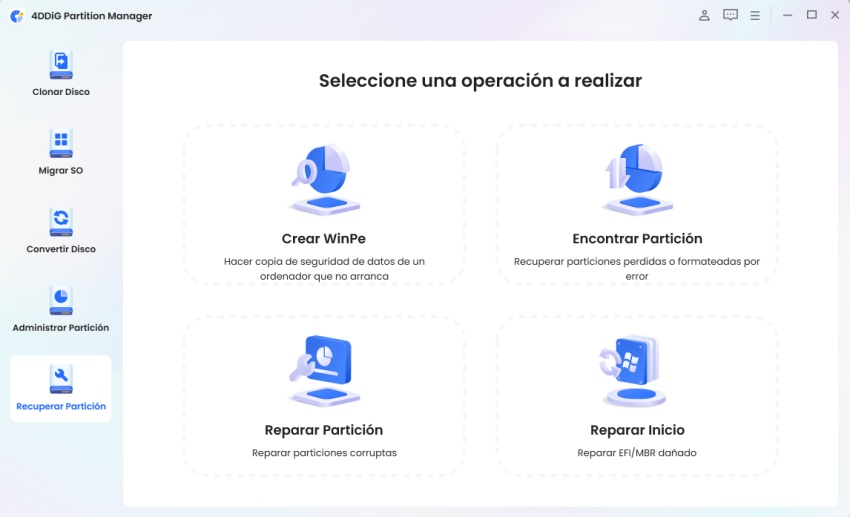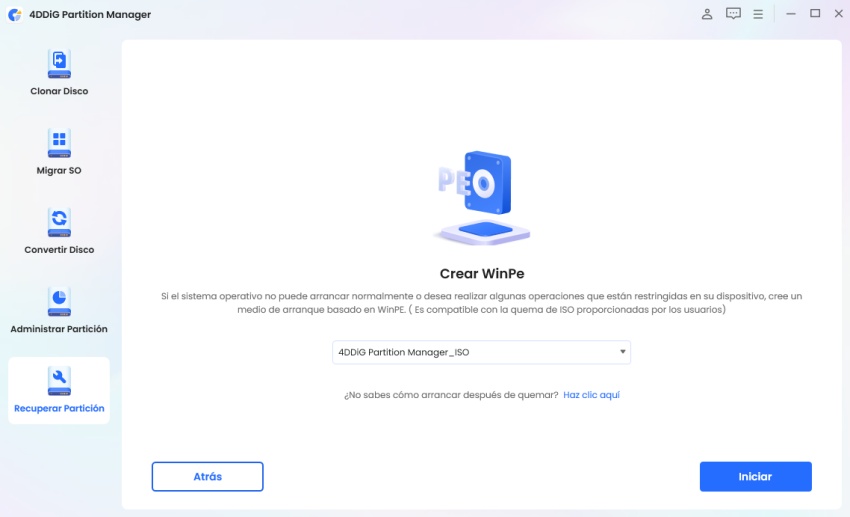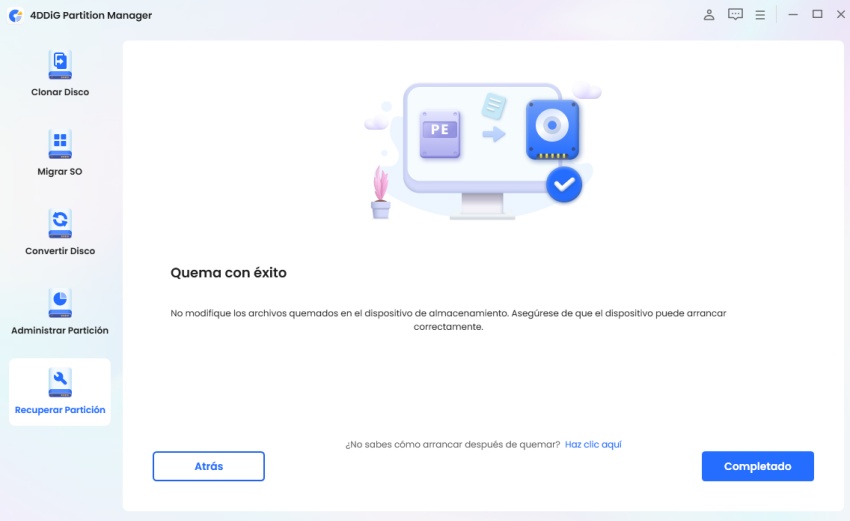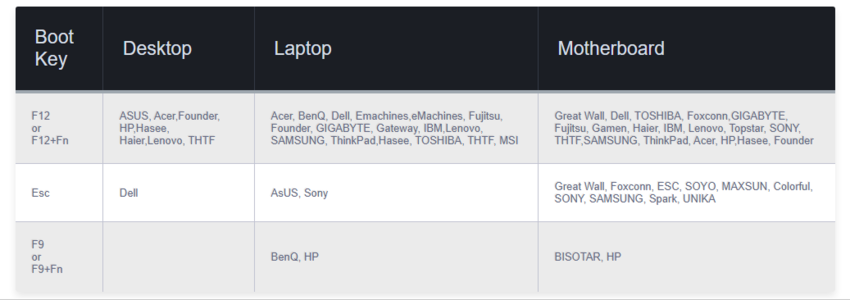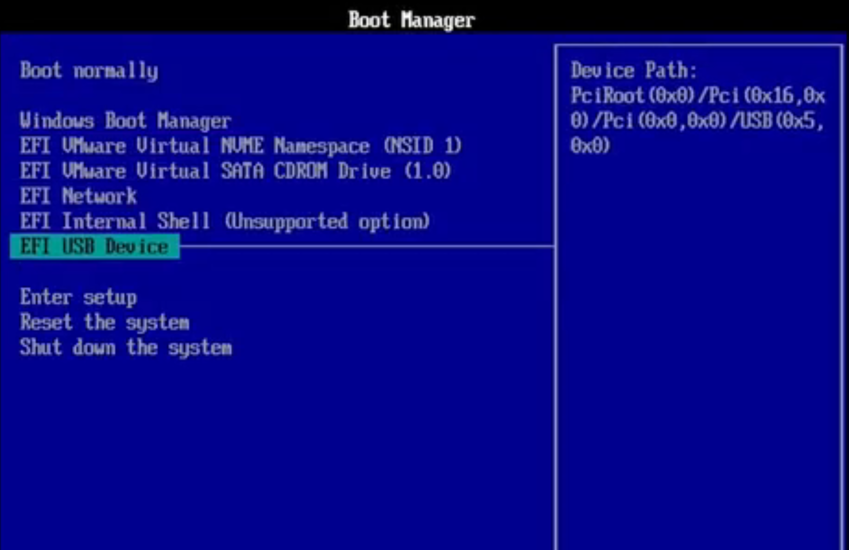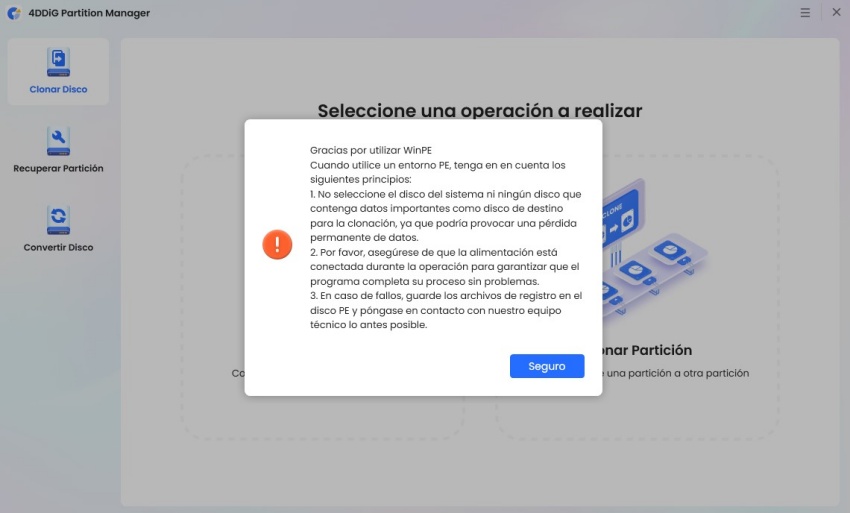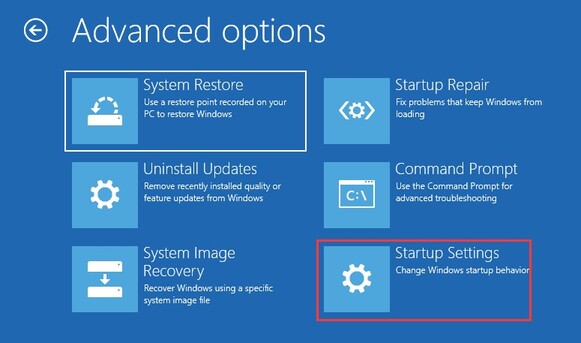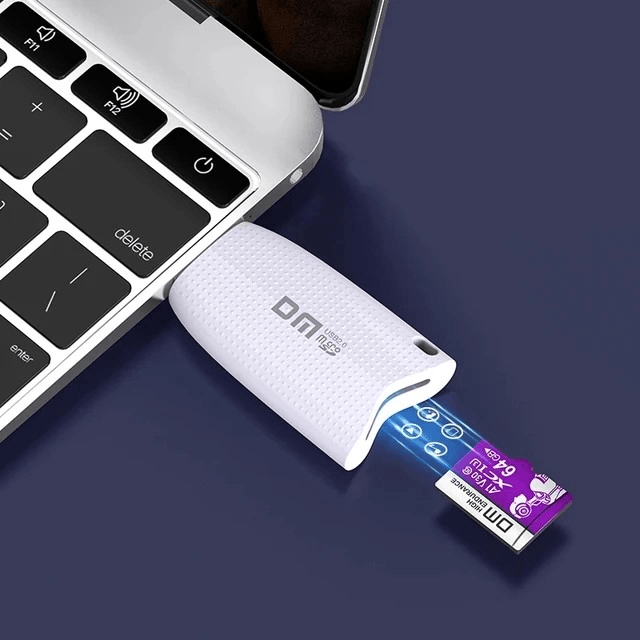La computadora Acer no enciende cuando la luz azul está encendida [Solucionado]
Los ordenadores portátiles se han convertido en herramientas esenciales para el trabajo, la comunicación y el entretenimiento. Acer siempre ha entregado portátiles fiables y eficientes para satisfacer las diversas necesidades de los usuarios de todo el mundo. Sin embargo, los usuarios pueden encontrar problemas como "la luz azul del portátil Acer no se enciende" o "la computadora Acer no enciende cuando la luz azul está encendida".
El problema más común que encuentran los usuarios de portátiles Acer es el problema de que la luz azul del portátil Acer no se enciende. Esta luz azul visible, que normalmente muestra que el portátil está listo para usarse, puede preocupar a los usuarios cuando permanece iluminado a pesar de que el dispositivo se niega a arrancar. Si desea averiguar las posibles causas del problema de la luz azul parpadeante del portátil Acer que no se enciende, así como soluciones prácticas, siga leyendo.

Parte 1: ¿Por qué el laptop Acer no enciende cuando la luz azul está encendida?
Este problema de "la luz azul del portátil Acer no se enciende" y "Acer no enciende cuando la luz azul está encendida "puede perturbar la productividad y generar preocupación por el estado del dispositivo. Siga las siguientes razones detrás de este tema:
- Problemas de alimentación: una batería agotada o un adaptador de corriente defectuoso pueden provocar que el portátil no arranque correctamente.
- Problemas de pantalla: un mal funcionamiento de la pantalla también puede provocar un problema como "El portátil Acer no enciende la luz azul". Si la pantalla no se ilumina a pesar de que la luz indicadora esté encendida, es posible que haya un problema con el panel de la pantalla o sus conexiones.
- Fallos de hardware: los componentes de hardware como la RAM, el disco duro o la placa base podrían tener problemas. Los módulos de RAM defectuosos o un disco duro que funcione mal pueden impedir que el sistema operativo se cargue y provocar que "la luz azul del portátil Acer no se enciende".
- Fallos de software: los problemas relacionados con el software también pueden provocar el problema de "el portátil Acer no enciende los destellos de luz azul". Arrancar en modo seguro o acceder a la utilidad de configuración de la BIOS puede ayudar a determinar si el problema se debe a un error de software.
Parte 2: Guardar los datos de un portátil Acer inactivo primero
Cuando su ordenador portátil Acer almacena datos importantes, sin duda desea recuperar esos datos con archivos de él, sin embargo, acceder a los datos de un dispositivo que ha fallado puede ser un reto, ya que requiere una herramienta de recuperación de datos fiable. Recomendamos utilizar 4DDiG Partition Manager para reparar los datos del PC.
Estas son las principales funciones de 4DDiG Partition Manager:
- Interfaz fácil de usar: con su interfaz intuitiva, 4DDiG Partition Manager simplifica el proceso de recuperación de datos y es accesible para usuarios de todos los niveles de habilidad.
- Crear un medio WinPE de arranque: 4DDiG Partition Manager puede crear un medio WinPE (entorno de preinstalación de Windows) de arranque. Esta función permite a los usuarios crear un USB o CD/DVD de arranque con los archivos esenciales del sistema, lo que permite la recuperación de datos incluso cuando el sistema operativo no arranca.
- Clonar discos para hacer copias de seguridad de datos: otra función valiosa de 4DDiG Partition Manager es su capacidad de clonación de discos. Los usuarios pueden clonar todo el disco o una partición específica de forma eficaz y crear una copia de seguridad de sus datos en otro dispositivo de almacenamiento. Esta función es especialmente útil para proteger los datos críticos de fallos imprevistos de hardware o bloqueos del sistema.
- Herramientas de gestión de particiones: 4DDiG Partition Manager ofrece varias herramientas de gestión de particiones que permiten a los usuarios cambiar el tamaño, mover, combinar, dividir y formatear las particiones con facilidad. Este completo software ayuda a los usuarios a optimizar su espacio de almacenamiento y a organizar sus datos de forma eficiente.
Siga los siguientes pasos que le ayudarán a utilizar 4DDiG Partition Manager para crear un medio WinPE de arranque:
-
Tras instalar e iniciar 4DDiG Partition Manager, conecte un CD/DVD o una unidad flash USB a su ordenador. Vaya a "Recuperar Partición" a la izquierda y, a continuación, haga clic en "Crear WinPE" para continuar.
DESCARGA GRATISDescarga Segura

-
Según sus necesidades, elija cómo crear el soporte de arranque de WinPE y, a continuación, haga clic en el botón "Iniciar" para empezar.

-
El proceso de creación comenzará ahora. Crear una unidad USB que pueda arrancar en WinPE puede llevar varios minutos. Haga clic en "Completado" cuando haya terminado.

¡Obtenga una licencia de 1 mes al instante!
Siga la siguiente guía que le ayudará a arrancar el portátil muerto desde el USB y hacer copias de seguridad de los datos del portátil inactivo con 4DDiG Partition Manager:
-
Coloque la unidad USB quemada en el portátil muerto. Después de encender el portátil, utilice las teclas rápidas del menú de arranque designadas para acceder al menú de arranque de su dispositivo.

-
Cuando esté en el menú de inicio, puede elegir el medio de arranque pulsando "Entrar" después de navegar por él con las teclas de flecha.

-
Una vez esté en el sistema de disco de arranque, estará disponible la versión PE de 4DDiG Partition Manager. Puede crear un disco de clonación en el entorno PE para hacer copias de seguridad de los datos del portátil muerto.

Parte 3: ¿Qué hacer cuando el portátil Acer no se enciende pero la luz azul está encendida?
Método 1: Enfriar el portátil Acer
Los portátiles Acer a veces pueden tener problemas relacionados con el sobrecalentamiento, lo que puede provocar el problema de "el portátil Acer no enciende la luz azul". El sobrecalentamiento puede activar los mecanismos de seguridad internos que impiden que el portátil arranque hasta que se haya enfriado a una temperatura de funcionamiento segura. En esos casos, utilice pasta térmica seca porque no puede transferir calor al disipador térmico. También puede abrir la funda del portátil y volver a aplicar pasta térmica en la CPU para solucionar problemas de sobrecalentamiento.

Método 2: Comprobar la configuración de la BIOS
Cuando los usuarios se encuentran con el problema de "la luz azul del portátil Acer no se enciende", es fundamental explorar los posibles ajustes de la BIOS (sistema básico de entrada/salida) del portátil. La BIOS desempeña un papel crucial en la inicialización de los componentes del hardware y la configuración del sistema. Siga los siguientes pasos para comprobar y, si es posible, ajustar la configuración de la BIOS de su portátil Acer:
- Para acceder a la BIOS, reinicie su portátil Acer y pulse F2 cuando aparezca la primera pantalla con el logotipo.
- Compruebe que la pestaña de arranque del menú de la BIOS está configurada para iniciar el ordenador desde su disco duro principal.
Además, desactive Fast Boot en Main. Puede restablecer la BIOS a su configuración original seleccionando Salir > Cargar valores predeterminados de configuración > Sí o pulsando F9 y, a continuación, Entrando.
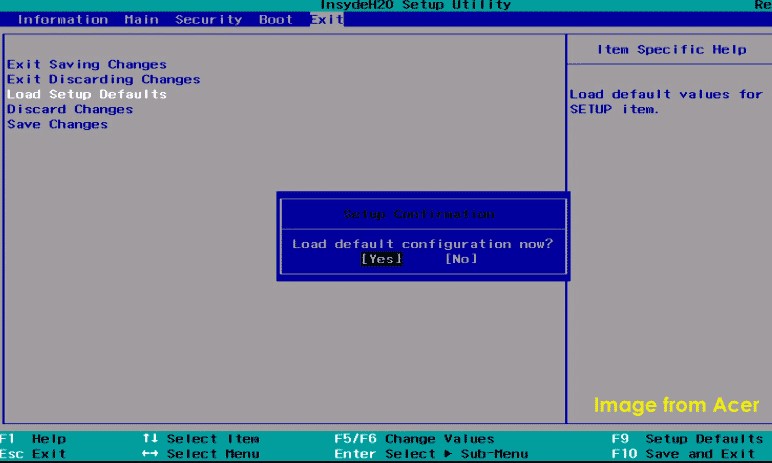
Método 3: Arrancar en modo seguro
Cuando los usuarios se enfrentan al problema de "el portátil Acer no enciende ni apaga la luz azul", arrancar el portátil en modo seguro puede ser un valioso método de solución de problemas. Siga la siguiente guía:
- Vaya a Configuración de inicio > Reiniciar.
-
Después, pulse F4 para entrar en modo seguro o F5 para activar el modo seguro con funciones de red.

- Deshacer cualquier modificación reciente que haya realizado en su portátil Acer si su ordenador puede entrar en modo seguro. Como alternativa, utilice la línea de comandos para corregir los archivos del sistema dañados ejecutando sfc /scannow.
Método 4: Solución de problemas de baterías y cargadores
Cuando la luz azul del portátil Acer no se enciende, este problema puede deberse a un fallo en la batería o el cargador. Se recomienda asegurarse de que la batería está bien colocada y no se daña visiblemente. Utilice las herramientas de diagnóstico de Acer o el software de terceros para evaluar el estado de la batería y la capacidad de carga. Además, también debe comprobar que el cargador está conectado de forma segura tanto al portátil como a la toma de corriente. Busque cualquier señal de daño en el cable y los conectores del cargador.
Método 5: Restablecer la alimentación del portátil Acer
A veces, restablecer la alimentación de un portátil Acer puede ayudar a resolver varios problemas, siga los pasos que se indican a continuación:
- Con un destornillador, desenrosque todos los tornillos del panel posterior del portátil, abra la carcasa trasera y saque la batería.
- Para agotar la electricidad restante, mantenga pulsado el botón de encendido durante al menos 30 segundos. Entonces, suelte el botón.
- Vuelva a montarlo todo, vuelva a colocar el cargador, abra el portátil y compruebe si está encendido.
Método 6: Comprobar el monitor para ver si hay problemas
El portátil Acer no enciende la luz azu, debe comprobar el monitor para ver si hay algún daño visible, como grietas o decoloración, que pueda indicar un daño físico. A continuación, cambie la salida de pantalla del portátil con las teclas de función designadas para asegurarse de que el monitor recibe la señal del portátil. Si hay un monitor externo disponible, conectarlo al portátil puede ayudar a determinar si el problema está en la pantalla interna o en la salida gráfica.
Conclusión
Encontrarse con el problema “La luz azul del portátil Acer no se enciende” o “la computadora Acer no enciende cuando la luz azul está encendida” puede frustrar a los usuarios, lo primero que hay que hacer es recuperar y transferir los datos del ordenador a través de 4DDiG Partition Manager.
Hemos analizado diversos métodos para solucionar este problema. Desde enfriar el portátil hasta comprobar la configuración de la BIOS, pasando por solucionar problemas con la batería y el cargador, restablecer la fuente de alimentación y comprobar si el monitor tiene problemas, ¡resuelva los problemas de su ordenador ahora
Descarga segura
También te puede interesar
- Home >>
- Problemas de Windows >>
- La computadora Acer no enciende cuando la luz azul está encendida [Solucionado]